突出显示信号的源和目标
您可以在 Simulink® 中突出显示信号及其源或目标模块,然后在不再需要时取消突出显示。信号突出显示可跨子系统和模型引用边界,从而允许您跨多个子系统层级跟踪信号。如果信号是合成的,则其所有源模块或目标模块都会突出显示。有关合成信号的详细信息,请参阅合成接口规范。
要继续跟踪到信号的源或目标,请分别使用键盘的向左和向右箭头键。
突出显示信号源
要开始跟踪到信号的源模块,请从信号的上下文菜单中选择突出显示信号到信源选项。 标记标识跟踪开始。此选项突出显示:
标记标识跟踪开始。此选项突出显示:
模型中任何位置的信号的所有分支
信号通过的所有虚拟模块
写入信号值的非虚拟模块

要继续跟踪到信号源,请按向左箭头键。
突出显示信号目标
要开始跟踪到信号的目标模块,请从信号的上下文菜单中选择突出显示信号到目标选项。按向右箭头键以跟踪到最终目标。 标记标识跟踪开始。此选项突出显示:
标记标识跟踪开始。此选项突出显示:
模型中任何位置的信号的所有分支
信号通过的所有虚拟模块
读取信号值的非虚拟模块
所有模块的信号和目标模块,它们是所选信号线的 Inport 模块的重复模块
在此示例中,所选跟踪显示信号在 f14 模型的 Controller 子系统中从 Stick Input 到 Elevator Command 的路径。

在下面的示例中,从 In2 中选择信号并选择突出显示信号到目标选项会突出显示 In2 和 In1 的信号和目标模块,因为 In1 和 In2 是重复的 Inport 模块。

选择跟踪的路径
在某些情况下,信号跟踪可能在下一段跟踪中采用多条可行路径。当信号通过 Mux 或 Demux 模块进行组合或拆分时,或者分支为另一个模块的输入时,会看到这种情况。在这种情况下,选项会以蓝色突出显示,并可使用键盘上的向上和向下箭头键循环选择这些选项。突出显示要前往的模块后,继续按常规步骤操作。

在上图中,到源模块的跟踪已到达 Sum 模块,它可以采用三条可能路径之一。Gain Zd 的第一个选项以蓝色突出显示。
跟踪进出子系统的信号
当跟踪到达子系统时,它不会自动跟踪到内部。此时,跟踪会突出显示目标子系统,您能够在子系统内看到跟踪的预览。
在此示例中,选定的到目标的信号跟踪已到达 f14 模型的 Controller 子系统。您可以看到子系统的内容是可见的,并且下一段跟踪在预览内突出显示。
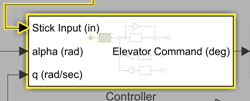
当跟踪从子系统出来时,子系统预览还会在其中显示跟踪的路径。下面的示例显示通过 Aircraft Dynamics Model 子系统从输入 wGust 到垂直速度 w 输出的跟踪的路径。
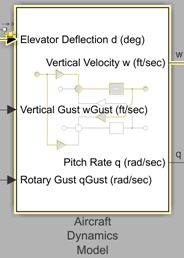
注意
您不能在跟踪中跳过子系统或引用模型。您需要跟踪通过它们的信号路径。
显示跟踪的所有可能路径
要突出显示跟踪可采用的所有可能的路径,请按 Ctrl 键以及向左键(指向源)或向右键(指向目标)。您可以像之前一样继续跟踪。
要清除突出显示,请同时按 Ctrl 键和与跟踪相反方向的箭头键。
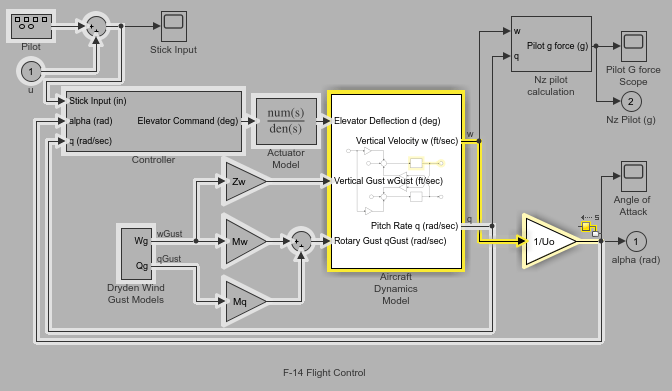
显示沿跟踪的端口值
在跟踪信号路径后,按 L 键可显示每个模块的输出端口的信号值。
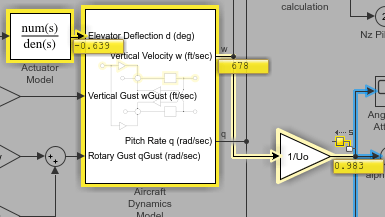
如果按照显示跟踪的所有可能路径中所述突出显示跟踪的所有可能的路径,按 Ctrl + L 可查看所有输出端口的信号值。
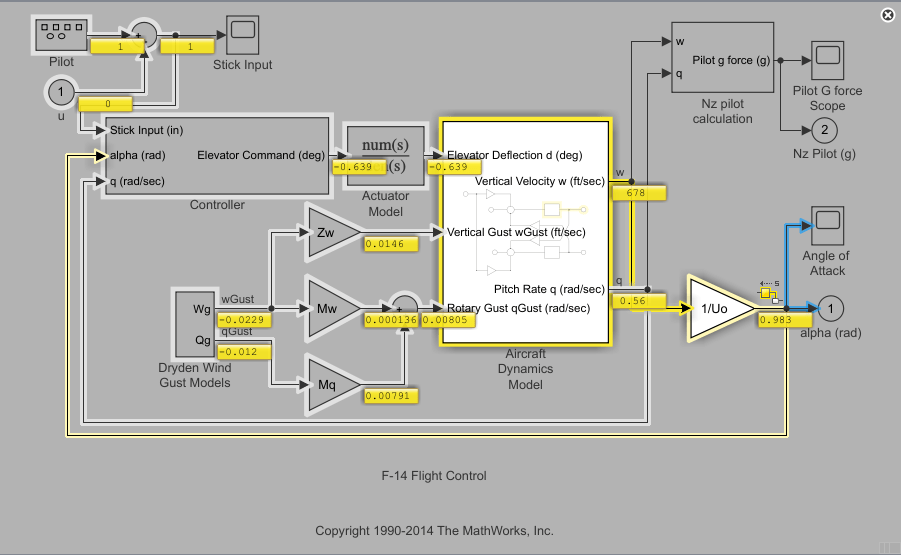
取消突出显示
要删除所有突出显示,请右键点击模型,然后选择取消突出显示,或在信号选项卡上,点击删除跟踪。您也可以按 Ctrl+Shift+H 或点击编辑器右上角的  图标。
图标。
要备份跟踪,请按与跟踪的原方向相反的箭头键。例如,如果您要备份到信号目标的跟踪,请按向左箭头键。要备份到信号源的跟踪,请按向右箭头键。
将不完整突出显示解析为库模块
如果从源模块或到目标模块的路径包含对库模块的未解析引用,则突出显示选项会分别突出显示从库模块或到库模块的路径。要显示完整路径,请按 Ctrl+D 以更新图。图更新会解析所有库引用,并显示到目标模块或从源模块的完整路径。
变体系统中的信号突出显示
跟踪通过内联变体模块(如 Variant Source 和 Variant Sink)的信号会突出显示活动变体选择项的路径。在此示例中,选定的到源的信号跟踪显示活动变体通过 Variant Source2 模块的路径。

对于 Variant Subsystem 模块,默认情况下,跟踪会突出显示子系统中的活动选择项。

如果 Variant Subsystem 模块的变体激活时间参数设置为代码编译,跟踪将突出显示子系统中的活动和非活动选择项。

限制
信号跟踪工具在使用中有以下限制:
在跟踪进出引用模型时,信号跟踪不会保留总线信息。
经过 Goto 模块的跟踪会将活动级别更改为包含匹配的 From 模块的级别。但是,如果在同一级别上存在其他有效模块,则这不能保证匹配的 From 模块是激活模块。
有些模块不支持信号跟踪。不支持的模块具有下列情形:
您不能跟踪到这些模块内以突出显示其内容。这种模块的示例包括(但不限于)Stateflow® 图、Simscape™ 子系统和函数模块。
您不能跨这些模块并继续跟踪(例如 Simscape 模块)。
启用信号跟踪时,信号的样式不会随着对模型的修改而更新。
显示跟踪的所有可能路径操作不会像遍历子系统一样遍历引用模型。引用模型被视为非虚拟模块,并且影响区域不会突出显示其内容。
总线元素跟踪和突出显示
要使用信号层次结构查看器跟踪总线元素的源或目标,请执行以下操作:
在您的模型中选择一个总线。
在 Simulink 工具条的信号选项卡上,选择信号层次结构。
信号层次结构查看器将打开,显示所选总线的信号层次结构。
在信号层次结构查看器中,选择元素名称。
在信号层次结构查看器中,分别点击源或目标以突出显示源模块或目标模块。
例如,下图跟踪名为 sine 的总线元素,直到跟踪到其源模块。跟踪会突出显示当前选择的总线、一个 Bus Assignment 模块、两个 Bus Creator 模块、一个 Sine Wave 模块和中间信号。

信号层次结构查看器显示当前选择的信号。如果在信号层次结构查看器处于打开状态时选择不同信号线,则信号层次结构查看器会更新到对应的所选内容。如果您未选择信号,则信号层次结构查看器为空白。因此,通过信号层次结构查看器跟踪信号至少要选择一条信号线。
有关详细信息,请参阅信号层次结构查看器。